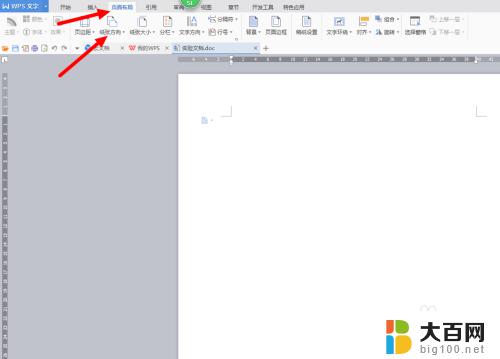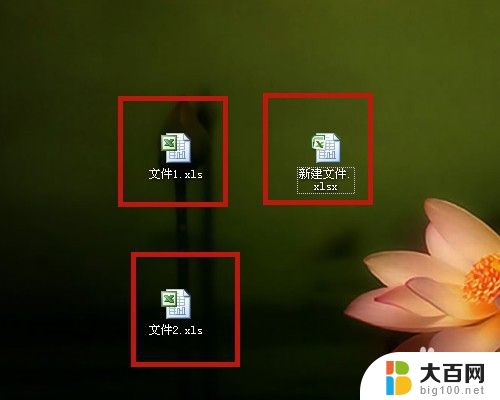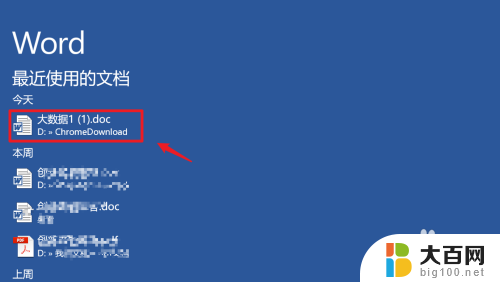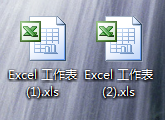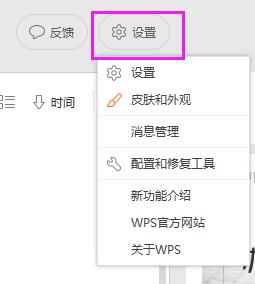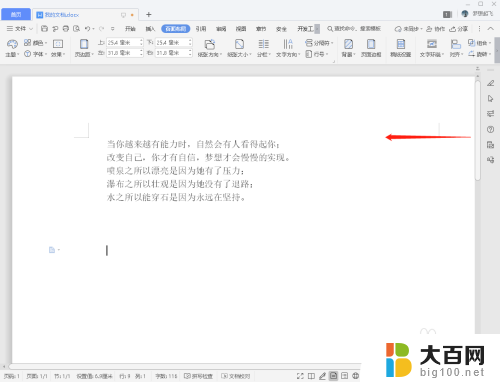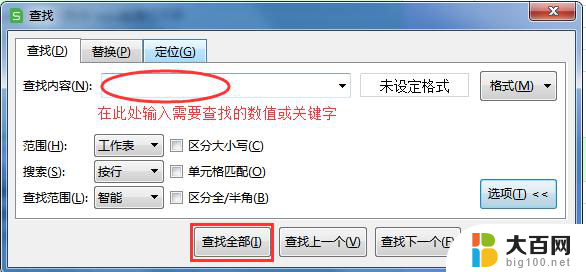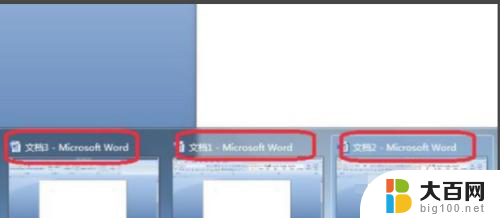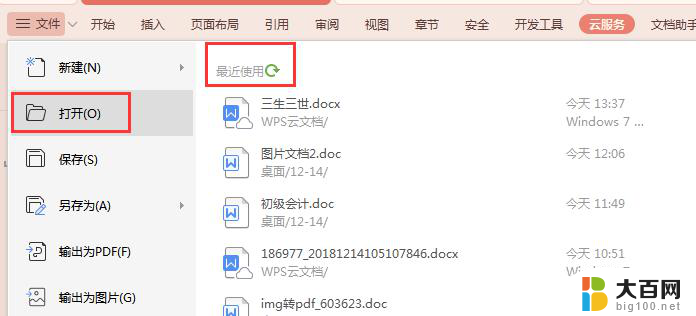新版的wps如何才能将word和exel文档分开两个页面显示 wps新版如何实现word和excel文档分开显示
更新时间:2024-02-07 09:48:17作者:xiaoliu
随着科技的发展和办公软件的更新换代,wps Office作为一款备受欢迎的办公软件,推出了新版,为用户带来了更多的便利和功能,在新版的wps中,我们不再需要为了查看Word文档和Excel文档而来回切换页面,而是可以将它们分开显示在两个页面上。这种新的操作方式大大提高了我们的工作效率,使我们能够更加方便地处理文档和表格。接下来我们将介绍一下wps新版如何实现Word和Excel文档分开显示的方法。

您可以选择“多组件模式”这种会在任务栏显示分别得文字、表格、演示的图标,操作方法如下:点击左上角的“wps”-右上角的“设置”-“设置”-切换窗口管理模式-多组件模式 ,设置后重启wps即可。

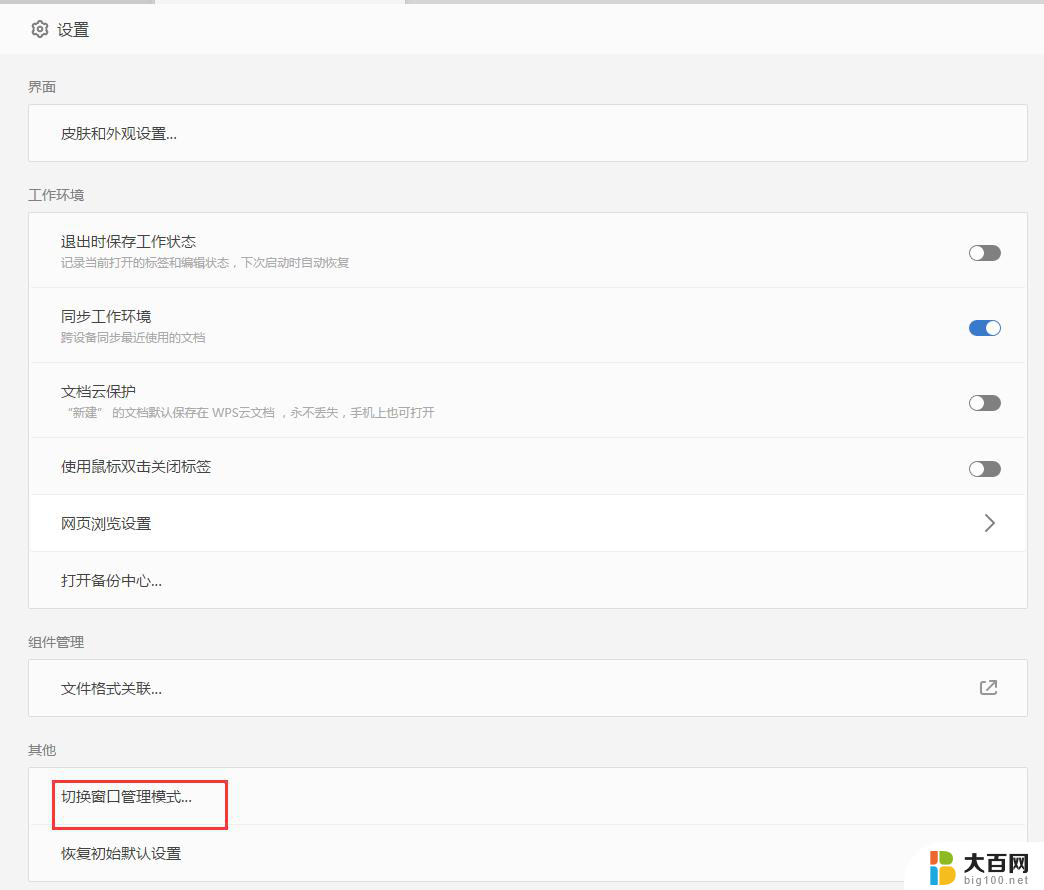
以上就是如何将 Word 和 Excel 文档分开两个页面显示的全部内容的解决方法,如果你碰到了相同的情况,请参照本文提供的方法进行处理,希望对你有所帮助。